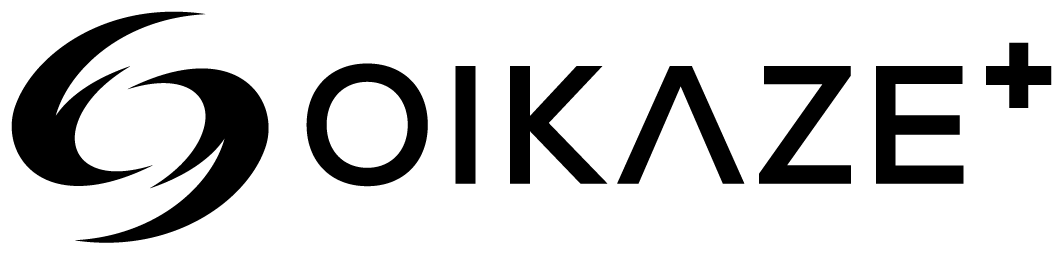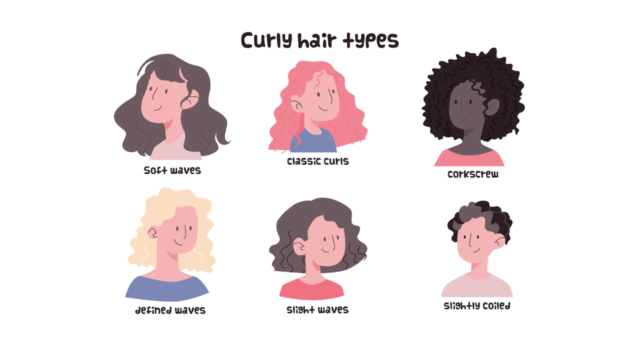事前準備
こちらは有料オプションとなっているので、まだ購入されていない方に関しては、こちらからご購入ください。
使い方
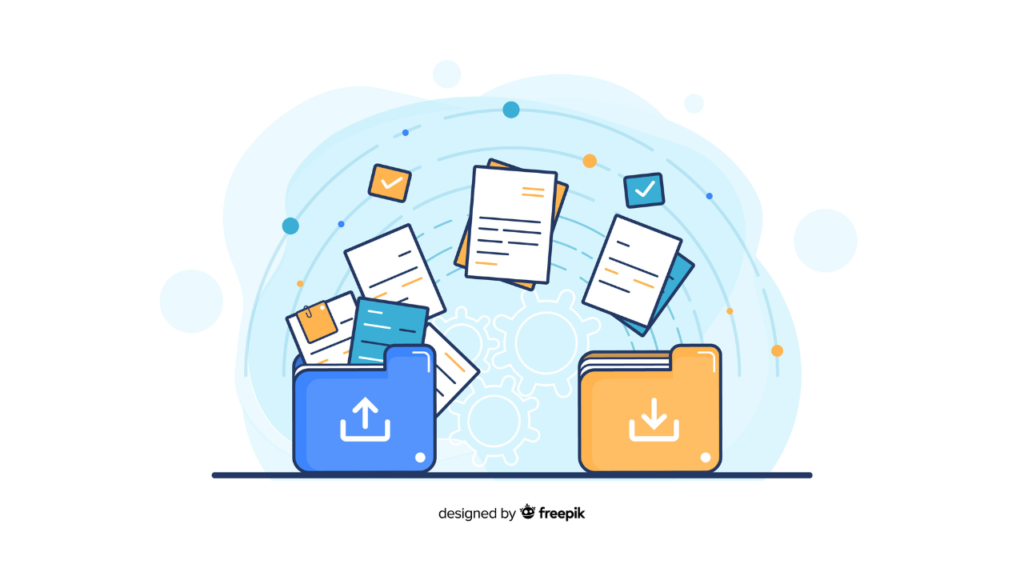
主な手順は以下です。
・データをCSV形式にして準備する
・管理画面からアップロードする
・保存ボタンを押して反映させる
データをCSV形式にして準備する
たとえば、スプレッドシートを使う場合は、以下です。
左上のメニューから ファイル ー ダウンロード ー CSV をクリックしてください。
そうすると、CSV形式でダウンロードできます。
サンプルデータを用意しているので、そちらを使用すると登録が便利なので、ぜひ活用ください。
管理画面からアップロードする
OIKAZE+設定 ー CSVインポート をクリックします。
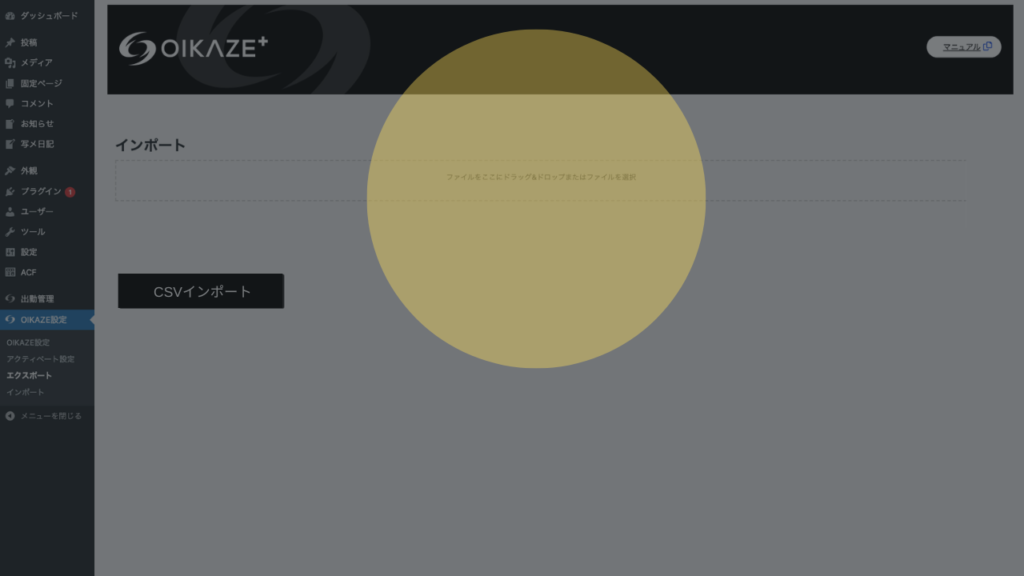
CSVファイルをドロップすると、CSVインポートボタンを表示されるので、ボタンをクリックします。
右端に「アップロードが完了しました」というメッセージが表示されたら、反映完了です。
登録できる反映
インポート機能を反映できる項目は以下です。
・出勤日
・シフト時間
・キャストID
キャストIDと紐づいているので、キャスト名とキャストIDを確認できるように、サンプルデータをダウンロードできます。
データ反映されていないと思ったら。。。
以下をご確認ください。
・存在しないキャストIDで登録している
・日付フォーマットが正しくない
・シフト時間の表記がおかしい
・シフト時間が空白場合は上書きしない
他には、CSV形式じゃなかったり、カンマ区切りが抜けていると、インポートに失敗しているケースがあるので、できるだけサンプルデータをベースに作ることをおすすめします。
エクスポート機能について
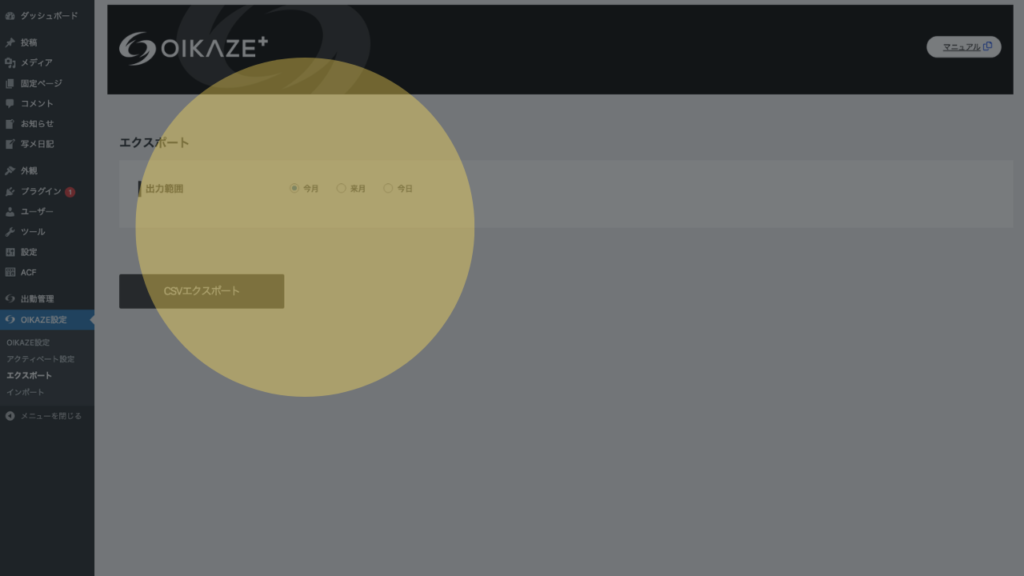
エクスポートとは、登録した出勤データをCSVファイルでダウンロードできる機能のことです。
出力できる範囲は「本日」「今月」「来月」から選択することができます。